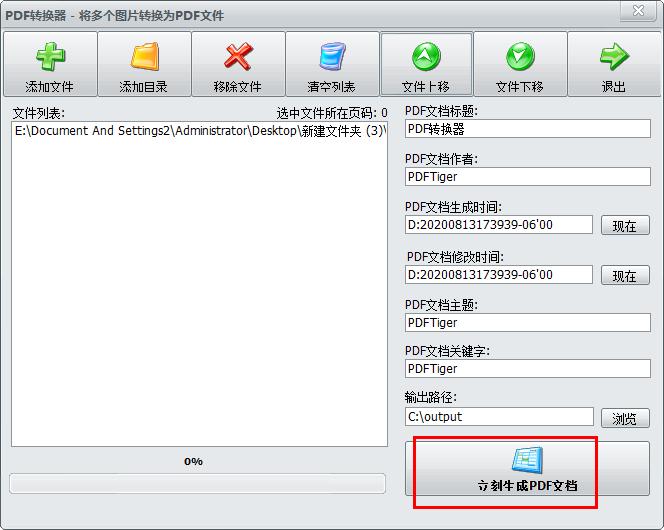无敌PDF转换器是一款操作简单、实用的PDF转换软件,通过使用该软件可以将PDF格式文件与多种文件格式进行相互转换,当然,图片也可以转换,但有的用户还不知道怎么操作?那么,下
无敌PDF转换器是一款操作简单、实用的PDF转换软件,通过使用该软件可以将PDF格式文件与多种文件格式进行相互转换,当然,图片也可以转换,但有的用户还不知道怎么操作?那么,下面就由小编来教大家无敌PDF转换器将图片转为PDF的方法。
方法步骤
1.打开我们电脑中的无敌PDF转换器。
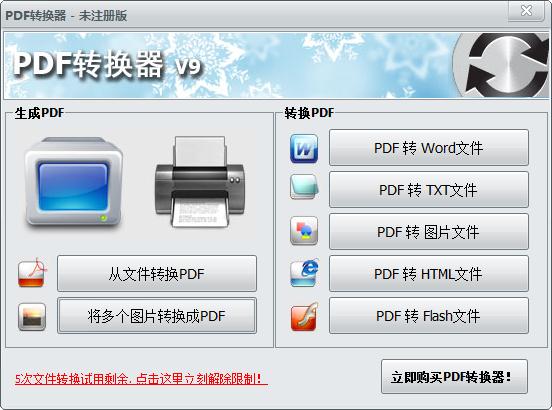
2.找到【将多个图片转换成PDF】的功能按钮,并点击。
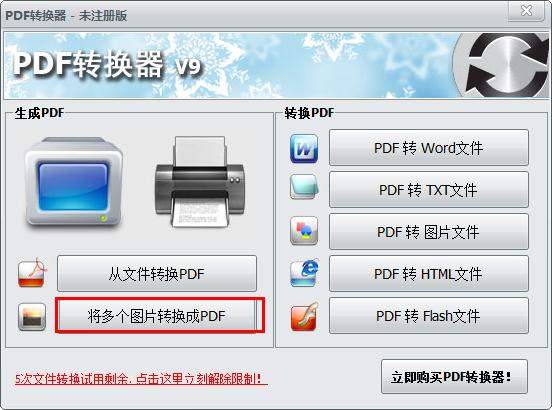
3.然后在新的界面中,点击【添加文件】来添加我们需要转换的图片。
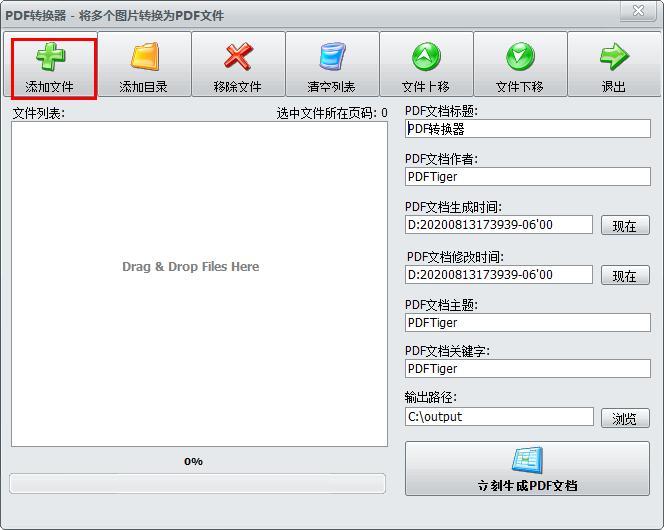
4.成功添加完图片后,点击右下方的【立刻生成PDF文档】即可。